Produkty jsou položky, které se prodávají ve vašem obchodě. Produkty se obvykle spravují prostřednictvím sekce WooCommerce v backendu WordPress. Aplikace FooSales se připojují k vašemu obchodu WooCommerce a načítají příslušné informace o produktu.
Rychlé odkazy #
- Přidávání produktů
- Úpravy produktů
- Varianty produktů
- Filtrování produktů
- Filtry kategorie
- Filtr vyhledávání
- Slevy na produkty
Přidávání produktů #
Produkty se do vašeho obchodu přidávají prostřednictvím backendu WooCommerce. FooSales se poté připojí k vašemu obchodu WooCommerce a načte příslušné informace o produktu.
Navštivte Průvodce nápovědou pro správu produktů WooCommerce podrobný přehled o tom, jak přidávat produkty do svého obchodu.
- Přejděte na stránku WordPress. Přístrojová deska > WooCommerce > Produkty > Přidat produkt
- Zadejte produkt Název a Popis
- Přejděte na Údaje o produktu a podle potřeby doplňte příslušné informace o produktu. Podrobný přehled nastavení údajů o produktu naleznete na stránce Nápověda k WooCommerce.
- Nastavit a variabilita produktu v případě potřeby
- Nastavte si obrázek produktu
- Nastavte si kategorie produktů
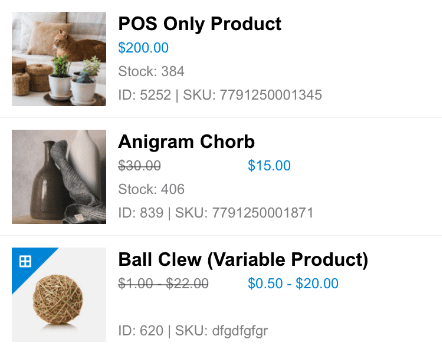
Produkty se sice v aplikacích FooSales zobrazují, ale nejsou v nich trvale uloženy. Při každém načtení aplikace aplikace načte informace o produktech vašeho obchodu a zajistí jejich aktuálnost. Pokud je produkt aktualizován prostřednictvím vašeho obchodu WooCommerce, změny se projeví až po opětovném načtení aplikace.
Chování této funkce se mírně liší mezi webovými aplikacemi a aplikacemi pro tablety, protože načítají data odlišně.
Úpravy produktů #
Produkty můžete upravovat přímo prostřednictvím Produkty karta FooSales menu.
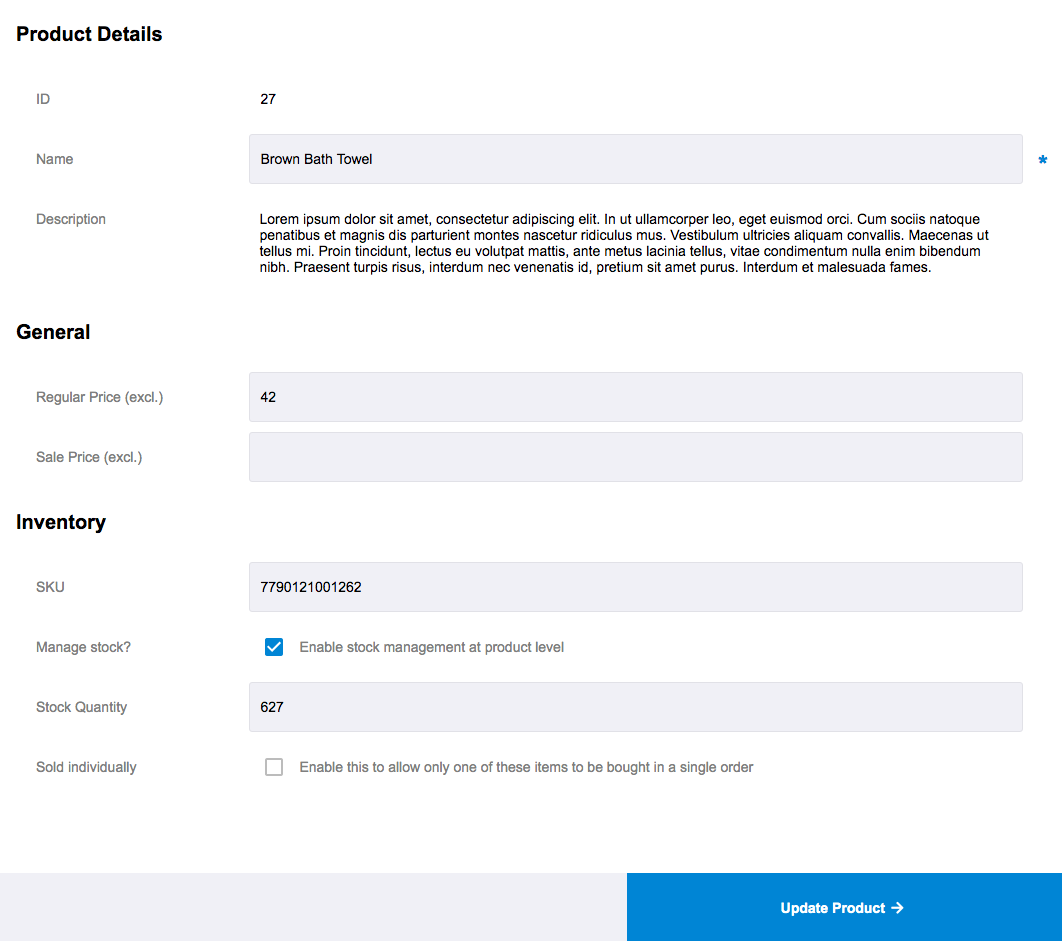
Varianty produktu lze také přímo upravovat a jsou uvedeny samostatně pod hlavním produktem v postranním panelu.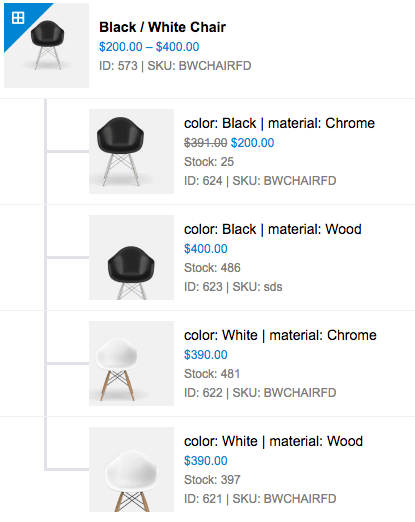
Varianty produktů #
FooSales podporuje jednoduché produkty i variabilní produkty. Variabilní produkty umožňují definovat varianty jednoho produktu, přičemž každá varianta může mít jiný SKU, cenu nebo úroveň zásob.
Viz WooCommerce Variabilní průvodce produktem podrobný přehled o tom, jak vytvářet variabilní produkty.
Při výběru variabilního produktu v FooSales se zobrazí dialogové okno, které vám umožní vybrat si z dostupných variant produktu.
Pomocí vyhledávacího pole můžete filtrovat produkty na základě produktů. atributy (např. dřevo).
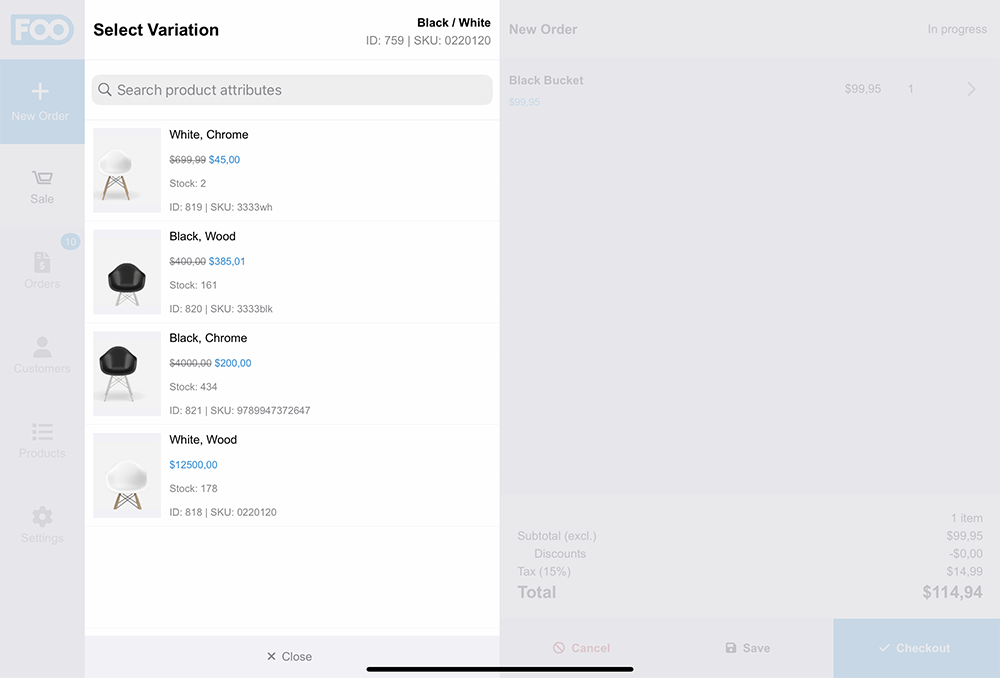
Filtrování produktů #
Aplikaci FooSales můžete nastavit tak, aby z vašich stránek načítala pouze produkty, které jsou označeny v určité kategorii produktů WooCommerce. To se provádí pomocí Nastavení pluginu FooSales.
Filtry kategorie #
Ve výchozím nastavení FooSales zobrazuje všechny zveřejněné produkty v rámci aplikací FooSales. Výpis produktů pak můžete filtrovat pomocí rozbalovací nabídky kategorií. Při výběru kategorie se ve výpisu produktů zobrazí pouze produkty, které jsou k dané kategorii přiřazeny. Je důležité poznamenat, že filtr kategorií nenačítá produkty, ale spíše zobrazuje a skrývá příslušné kategorie.
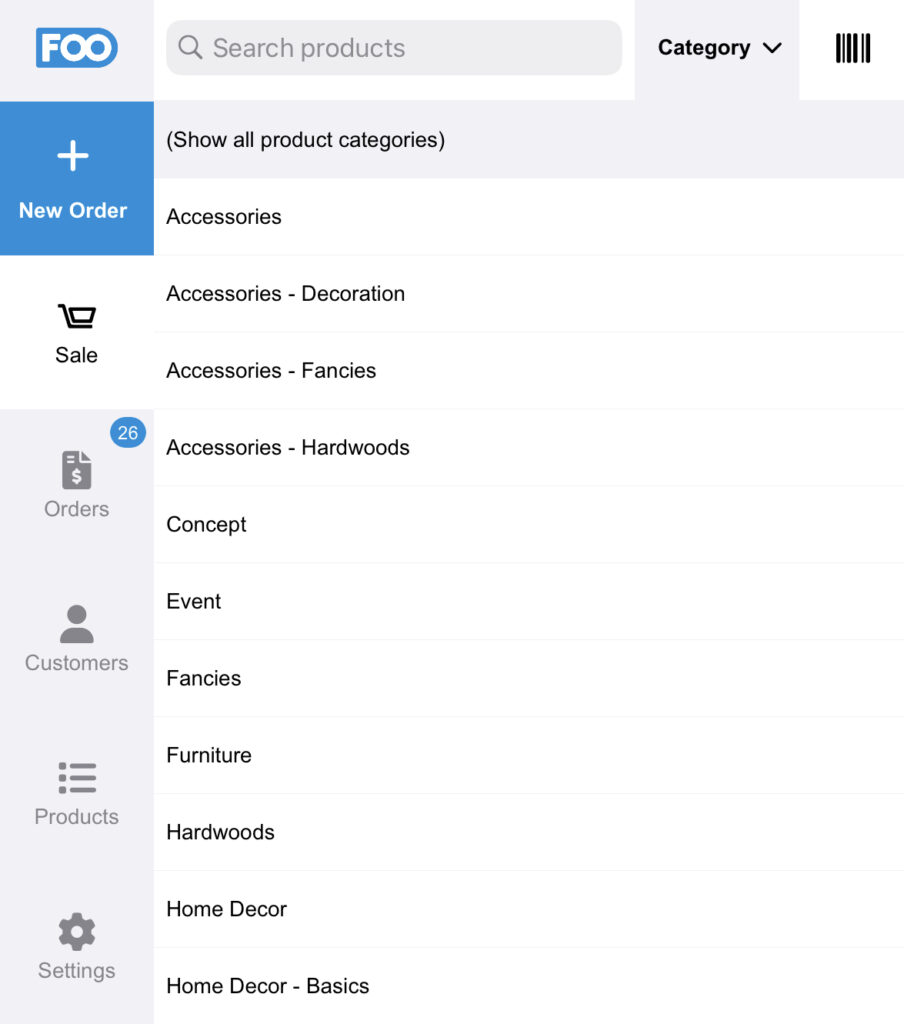
Filtr vyhledávání #
Výsledky výpisu kategorie můžete vyhledávat také pomocí vstupního pole pro vyhledávání. Výsledky zobrazené pod vyhledávacím polem se vyfiltrují a zobrazí pouze produkty, které obsahují výraz zadaný do vyhledávacího pole.
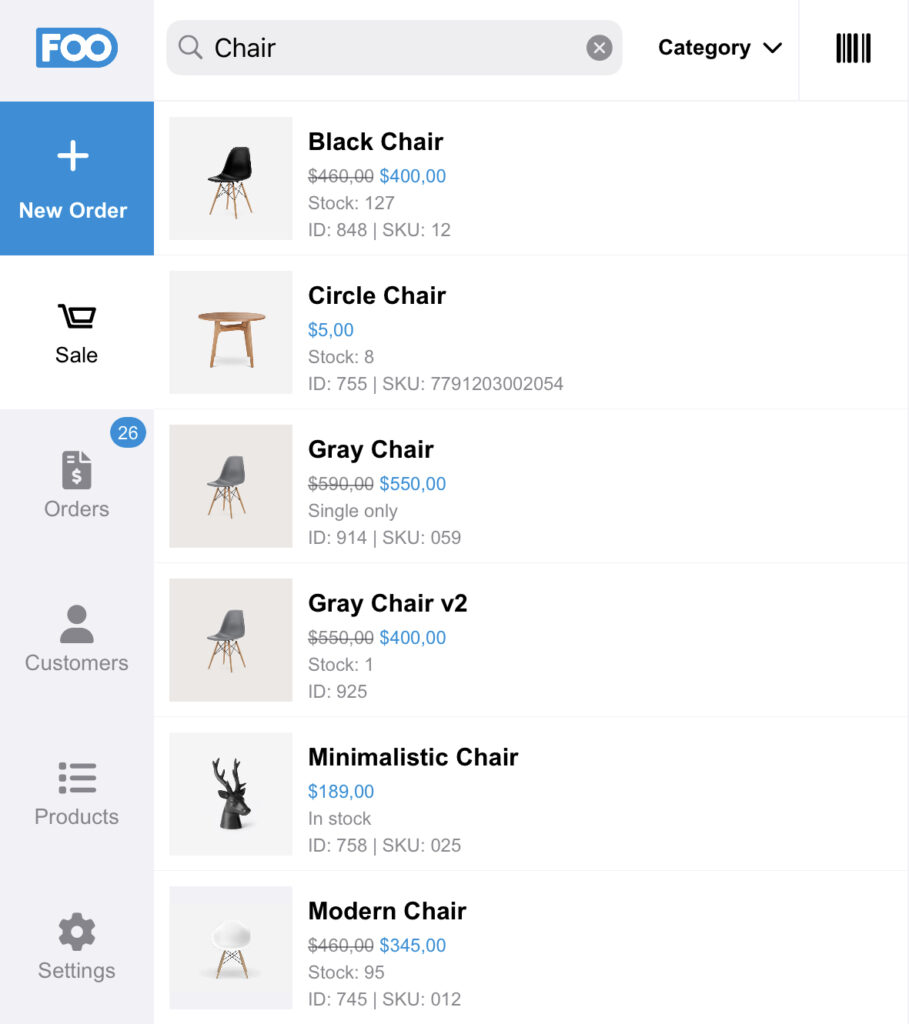
Slevy na produkty #
Slevy na jednotlivé produkty můžete uplatnit přidáním položek do košíku a otevřením okna. Nástroje produktu (stisknutím šipky ">"). Zde můžete přepsat cenu položky, použijte pevná sleva nebo procentuální sleva.
. Kromě slev na produkty můžete slevy na objednávky uplatnit také při dokončování pokladny pomocí nového Sleva na objednávku pole. Slevy uplatněné při placení zohlední slevy na jednotlivé produkty a použijí celkovou slevu na objednávku, pokud je nastavena.
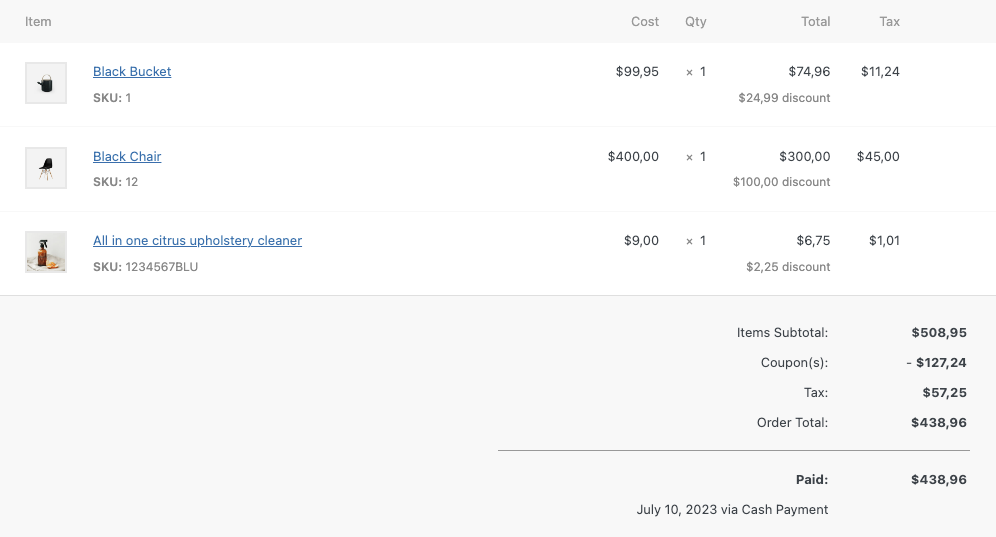
Po zpracování objednávky si ji můžete prohlédnout v sekci objednávek FooSales, kde se u dokončených objednávek zobrazí celková výše uplatněných slev. Objednávku lze také zobrazit v administrační části WooCommerce, kde se zobrazí sleva a uplatněné slevové kupony.
